От време на време на потребителите на Google Photos им се налага да организират своите снимки и изображения. Трябва да знаете, че можете лесно да преместите снимките си в албум в Google Photos.
Какво ви е необходимо, за да преместите снимки в албум в Google Снимки
Снимки в Google е услуга за съхранение на снимки и видеоклипове. Много собственици на смартфони използват тази услуга, защото, първо, тя е доста удобна и, второ, разполага с безплатен, неограничен облак за съхранение на вашите снимки и видеоклипове. Той обаче е неограничен при условие, че разрешите медийните ви данни да бъдат компресирани по определен начин.
Със Снимки в Google достъпът до снимки и споделянето им от едно място е по-лесно от всякога. Освен това тя полага големи усилия да организира всичките ви снимки в албуми и лесно да управлява кой какви снимки може да вижда. Тези албуми улесняват споделянето на важни моменти с приятели, както и запазването на по-лични моменти само за вас.
Ако искате да преместите снимки в албум в Google Снимки, ето как можете да го направите.
Как да добавяте снимки в албум в Google Снимки в компютър
Ако искате да добавите снимките си в албум в Google Photos на компютър, трябва да следвате следните стъпки:
- На първо място трябва да създадете албум. Отидете на официалния уебсайт на Google Photos и влезте в профила си в Google, ако е необходимо.
- След това отворете раздела „Албум“ в лявото странично меню и щракнете върху бутона „Създаване на албум“.
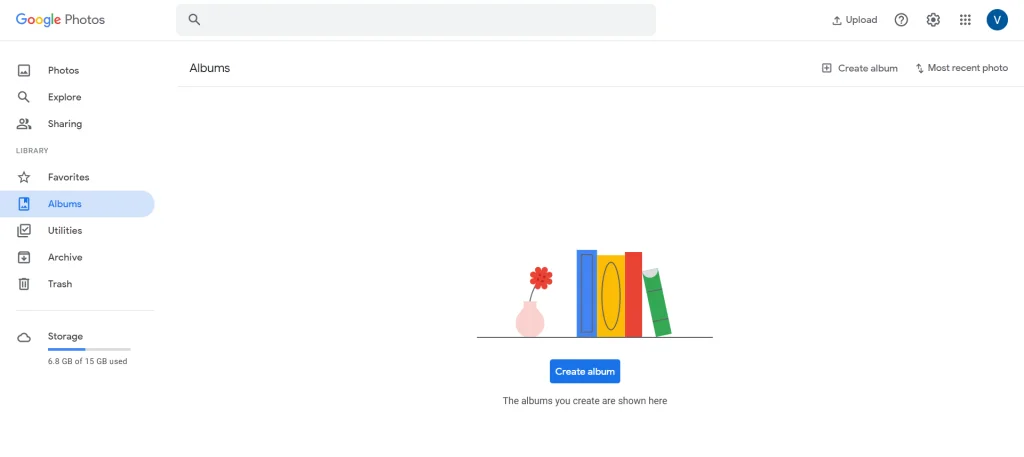
- След това въведете името на албума си и кликнете върху бутона „Добавяне на снимки“.
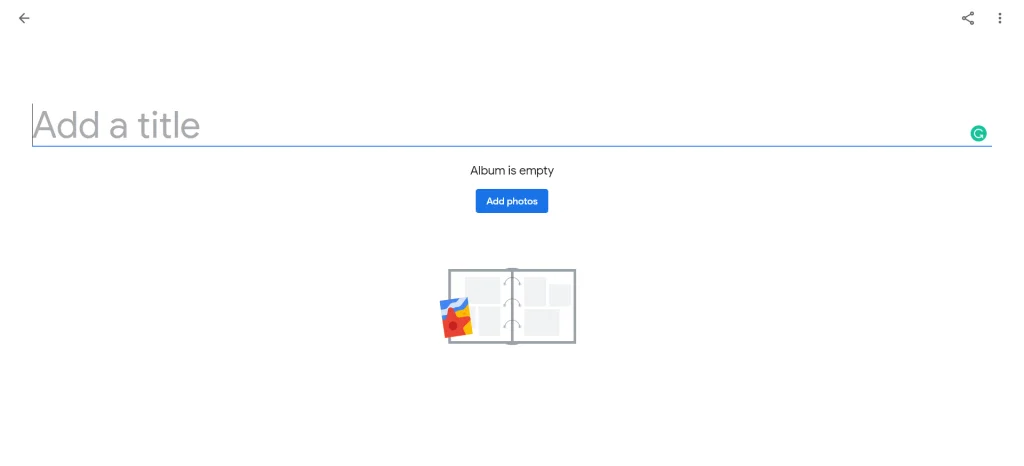
- Сега изберете снимките, които искате да добавите в албума mew.
- Накрая просто кликнете върху бутона „Готово“ в горния десен ъгъл на екрана.
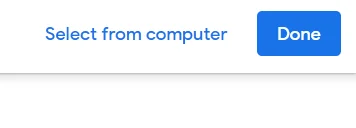
Можете също така да щракнете върху връзката „Изберете от компютъра“, за да качите снимки от компютъра си.
След като сте създали албум, можете да кликнете върху „Албум“, за да видите албума си тук. Щракнете върху иконата „три точки“ в горния десен ъгъл на албума, можете да изберете „Преименуване на албум“, „Споделяне на албум“ и „Изтриване на албум“.
Как да добавяте снимки в албум в мобилното приложение Google Снимки
Ако искате да добавите снимки в албум в Google Снимки на мобилното си устройство, трябва да следвате следните стъпки:
- Първо отворете приложението Google Photos на мобилното си устройство.
- След това отидете в раздела „Библиотека“ и превъртете надолу.
- След това докоснете връзката „Създаване на албум“. (Ако вече имате албум, просто го натиснете и изберете „Добавяне на снимки“).
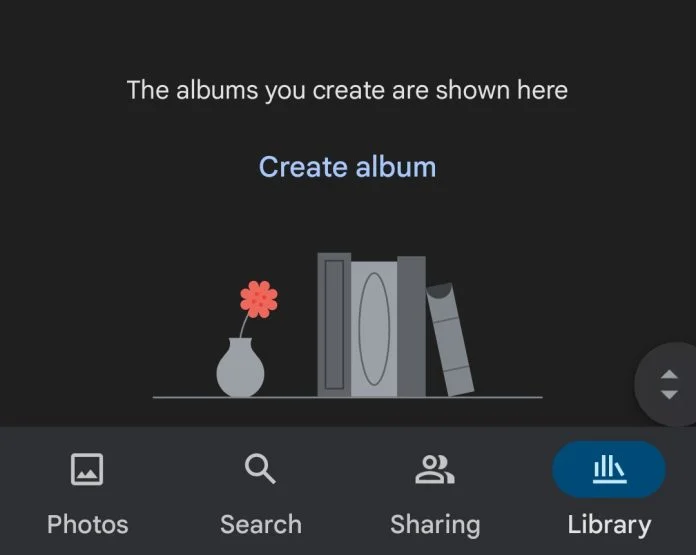
- Ако създавате нов албум, въведете име и докоснете бутона „Избери снимки“.
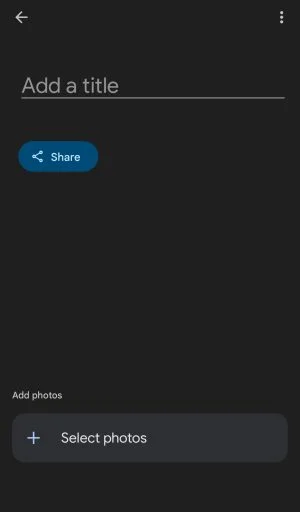
- Накрая просто изберете снимките си и отидете на главния екран.
Ще видите новия си албум в списъка.
Можете също така да изтриете снимки от албум в Снимки в Google, като следвате следните стъпки:
- Отворете албума, който искате да редактирате, и докоснете иконата „три точки“ в горния десен ъгъл на екрана.
- След това докоснете опцията „Избери“ и изберете снимките, които искате да изтриете.
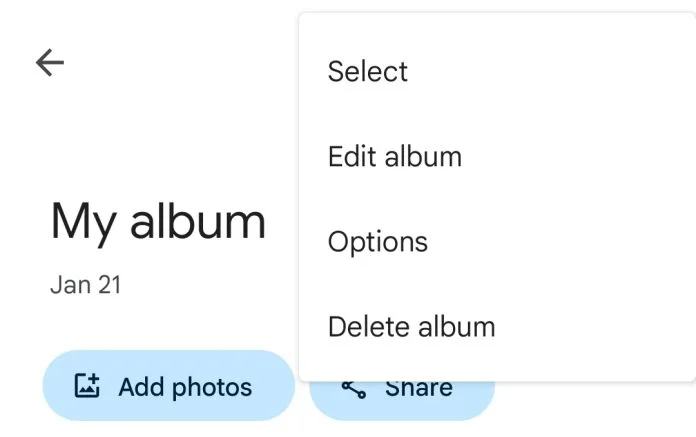
- Накрая докоснете отново иконата с трите точки и изберете „Премахване от албума“.
Ако искате да изтриете даден албум, просто изберете опцията „Изтриване на албум“.
Какво е Google Снимки
В днешно време потребителите не страдат от липса на подобни услуги, които автоматично качват резервни копия на снимки и могат да осигурят достъп до тях от всяко устройство. Така че, при бърз поглед, Flickr, Dropbox, OneDrive, iCloud и много други могат да бъдат назовани наведнъж. Google Photos обаче бързо започна да се откроява спрямо тях, като броят на активните потребители на месец надхвърли 500 милиона души, и то само след две години съществуване.
След като стартирате приложението, силно препоръчваме да активирате автоматичното зареждане на снимки в облака и синхронизирането на галерията, тъй като ако не направите това, някои от функциите на приложението просто няма да са достъпни за вас.
Услугата на Google предлага наистина неограничено резервно копие на всички снимки (и видеоклипове), които се намират на вашето устройство. Има обаче едно предупреждение. Всички те трябва да са с качество, по-малко от 16 мегапиксела, за да могат да бъдат наистина архивирани в неограничено количество. Снимките с по-висока резолюция, които качвате в облака, автоматично ще бъдат конвертирани до 16 мегапиксела, също така качеството на клиповете с резолюция над 1080p ще бъде понижено.
Какво представлява търсенето на изображения по обект (етикет)
Определено трябва да се възползвате от тази чудесна функция. Снимките в Google вече поддържат класифициране на изображенията според общи термини, разпознати от системата в снимките. Google автоматично свързва определени тагове (етикети, обекти) с изображенията, за да състави бързо подходящ отговор на запитването на потребителя. Например, въведете думата „Forest“ (гора) в търсачката и резултатите ще покажат всички снимки на гори, дървета или листа.
Освен това можете сами да зададете тези етикети за изображенията. Можете да маркирате хора или домашни любимци в снимки, разпознати от услугата Google Photos, и те ще бъдат обединени под общ етикет. Можете да ги видите, ако отидете в албума „Предмети“.
Към албумите са добавени и други допълнителни тагове: Места, Видеоклипове, Колажи, Анимации, Филми. Съответно можете да използвате търсения в тези албуми, като например търсения, базирани на местоположението, с географски етикети, което ви позволява лесно да намирате всичките си снимки от ваканцията.









